Airpods нь Apple-ийн үйлдлийн систем дээр ажилладаггүй тул Asus зөөврийн компьютерт холбогдоход төвөгтэй байж болно. Гэсэн хэдий ч та bluetooth-г идэвхжүүлж, аянгын кабелийг ашиглан, эсвэл Asus зөөврийн компьютерийнхээ bluetooth болон аудио драйверуудыг шинэчлэх замаар Airpod-ийг Asus зөөврийн компьютерт холбох боломжтой байх ёстой.
1. AirPod-оо Asus зөөврийн компьютертэйгээ Bluetooth-ээр холбоно уу
Та Bluetooth ашиглан AirPod-оо Asus зөөврийн компьютер болон бусад ихэнх Windows машинуудтай хослуулах боломжтой.
Та Siri-г ашиглах боломжгүй ч бусад утасгүй чихэвч шиг ашиглах боломжтой.
Та хөгжим сонсох, видео үзэх, Zoom дуудлагад оролцох боломжтой.
Үүнийг хийхийн тулд та эхлээд компьютерийнхээ Bluetooth дамжуулагчийг асаах хэрэгтэй.
Эхлээд эхлүүлэх цэсээ нээгээд Тохиргоо товчийг хайна уу.
Дүрс нь жижиг араа шиг харагдаж байна.
Үүнийг товшоод хэд хэдэн цэнхэр товчлуур бүхий цэс гарч ирнэ.
"Төхөөрөмжүүд" гэсэн дээр дарна уу.
Одоо та "Bluetooth" гэсэн товчлуур бүхий дэлгэцийг харах болно.
Хэрэв энэ нь аль хэдийн асаагүй байгаа бол үүнийг дарж асаана уу.
Bluetooth идэвхтэй үед унтраалга нь цэнхэр өнгөтэй болно.
Хэрэв та Bluetooth унтраалга харагдахгүй байгаа бол хоёр боломж бий.
Нэгдүгээрт, таны дамжуулагч төхөөрөмжийн менежерээс идэвхгүй болсон байж магадгүй.
Та тийшээ очоод үүнийг идэвхжүүлэх хэрэгтэй.
Хоёрдугаарт, таны компьютер Bluetooth дамжуулагчгүй байж магадгүй.
Энэ тохиолдолд та AirPods-г холбох боломжгүй болно.
Bluetooth асаалттай үед AirPods-оо таглаатай хайрцагт байгаа эсэхийг шалгаарай.
"Bluetooth эсвэл Bluetooth төхөөрөмж нэмэх" гэсэн товчийг дарна уу.
Та одоо өөр өөр холболтын сонголттой цэсийг харах болно.
"Bluetooth" гэсэн дээр дарна уу.
Одоо AirPods-ээ хослуулах горимд оруулах цаг болжээ.
Таны AirPod загвараас хамааран үүнийг хийх өөр өөр аргууд байдаг:
- Анхны AirPods (ямар ч үеийн) эсвэл AirPods Pro-ийн хувьд: Цэнэглэх хайрцагны тагийг онгойлгож, чихэвчийг дотор нь үлдээгээрэй. Кейсийн арын хэсэгт байрлах товчлуурыг удаан дар. Хэдэн секундын дараа гэр доторх гэрэл цагаан анивчина.
- AirPods Max-ийн хувьд: Дуу чимээг хянах товчлуурыг удаан дар. Энэ бол зүүн чихний аяганы арын хэсэгт байрлах жижиг товчлуур юм. Гэрэл хэдхэн секундын дотор цагаан анивчина.
Гэрэл цагаан анивчсаны дараа та хурдан хөдлөх хэрэгтэй болно.
Таны AirPods хэдхэн секундын турш хослуулах горимд үлдэнэ.
Компьютерийнхээ дэлгэцэн дээрх Bluetooth төхөөрөмжүүдийн жагсаалтаас тэдгээрийг олоод холбогдохын тулд товшино уу.
Хэрэв та хэтэрхий удаан ажиллаж, чихэвч цэснээс алга болвол сандрах хэрэггүй.
Зүгээр л тэдгээрийг холбох горимд оруулаад дахин оролдоно уу.
2. AirPod-оо зөөврийн компьютер дээрээ Lightning кабелиар холбоно уу
Хэрэв таны зөөврийн компьютер таны AirPods-г танихгүй хэвээр байвал та зөв драйверуудыг суулгах шаардлагатай байж магадгүй юм.
Энэ нь таны Bluetooth цэсэнд "AirPods"-ын оронд "Чихэвч" хэлбэрээр гарч ирвэл ихэвчлэн тохиолддог.
Драйверуудыг суулгахын тулд Lightning кабелийг ашиглан AirPod-оо зөөврийн компьютерийнхээ USB порт руу холбоно уу.
Таны дэлгэцийн баруун доод буланд попап гарч ирэх ёстой.
Энэ нь таны компьютер шинэ төхөөрөмж илрүүлсэн тухай танд мэдэгдэх болно.
Драйвер суулгаж байна гэсэн нэмэлт цонх гарч ирж магадгүй.
Драйверуудыг суулгахыг хүлээнэ үү.
Үүнд нэг минут хүрэхгүй хугацаа шаардагдах боловч таны интернетийн холболт удаан байвал илүү их хугацаа шаардагдах болно.
Суулгац дууссаныг танд мэдэгдэх попап цонх гарч ирнэ.
Энэ үед та AirPods-ээ холбоход бэлэн байна.
Буцаж 1-р алхам дээрх үйлдлийг давт, танд ямар ч асуудал гарахгүй.
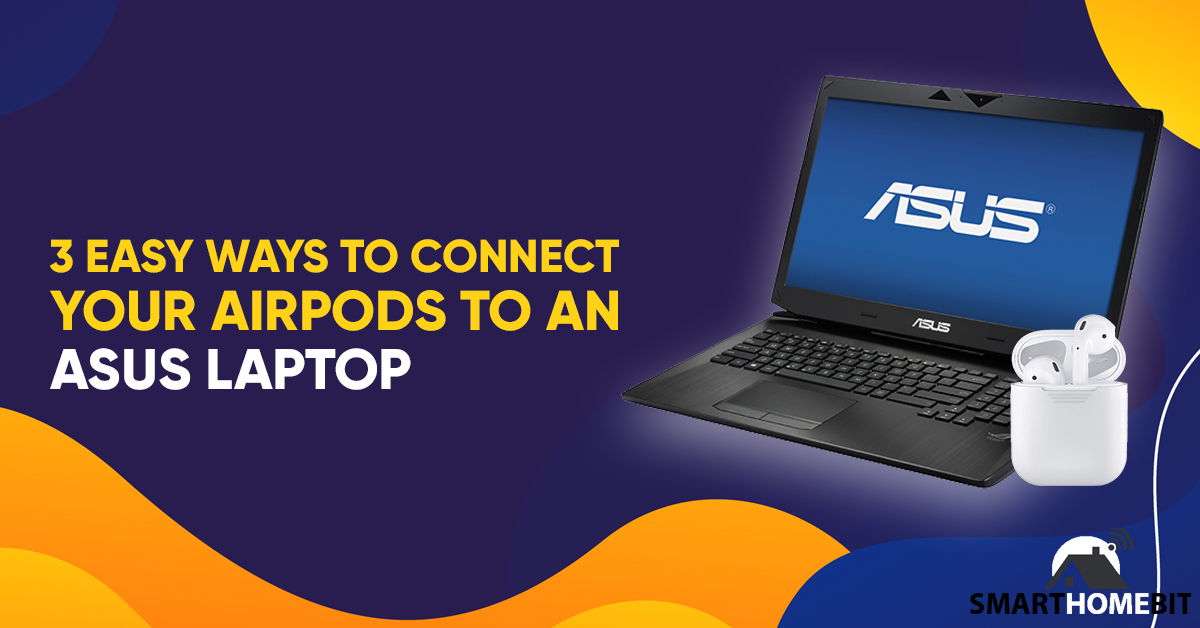
3. Asus зөөврийн компьютерын Bluetooth & аудио драйверуудыг шинэчилнэ үү
Ховор тохиолдолд таны зөөврийн компьютер таны чихэвчийг танихгүй хэвээр байж магадгүй.
Энэ нь ихэвчлэн таны Bluetooth ба/эсвэл аудио драйверууд хуучирсан гэсэн үг юм.
Хэрэв та компьютерээ байнга шинэчилж байвал энэ нь тийм ч их тохиолддоггүй, гэхдээ энэ нь боломжтой юм.
рүү очих Asus-ийн албан ёсны драйвер хуудас, мөн зөөврийн компьютерийнхээ загварын дугаарыг оруулна уу.
Та энэ дугаарыг зөөврийн компьютерийнхээ доод талд эсвэл хажуу талын жижиг хар таб дээрээс олох болно.
Та драйверын сканнерыг ажиллуулахыг хүсэх болно.
Үүнийг хий, сканнерын санал болгож буй шинэчлэлтүүдийг хүлээн авна уу.
Зөөврийн компьютерээ дахин эхлүүлээд 1-р алхамыг давтана уу.
Хэрэв таны AirPods ажиллахгүй хэвээр байвал Bluetooth дамжуулагчтай холбоотой асуудал байж магадгүй.
Та бусад Bluetooth төхөөрөмжтэй хослуулах боломжтой эсэхийг харна уу.
Та мөн AirPods-ээ эвдэрсэн эсэхийг шалгахыг хүсч болно.
Та тэдгээрийг утастайгаа хослуулах боломжтой эсэхийг хараарай.
Дүгнэлт
AirPods-ээ Asus зөөврийн компьютертэйгээ хослуулах нь бусад хос чихэвчийг хослуулахтай адил юм.
Муугаар бодоход та шинэ драйвер суулгах шаардлагатай болж магадгүй юм.
Хамгийн сайн нь, энэ нь Bluetooth дамжуулагчаа асаахтай адил хялбар юм.
Түгээмэл асуултууд
AirPods нь Asus зөөврийн компьютертэй ажиллах уу?
Тийм ээ, AirPods-ийг Asus зөөврийн компьютерт холбож болно.
AirPods нь Windows компьютерт холбогддог уу?
Тийм ээ, Airpods нь Windows үйлдлийн системтэй компьютерт нийцдэг.
Таны компьютер Bluetooth дамжуулагчтай л бол AirPod-оо холбож болно.

